想在Windows平台使用Caffe,吭哧吭哧下载了半天第三方库,后来忽然发现Microsoft官方移植了Caffe,配置起来简直太省心了…
1. 从Microsoft官方Github上下载Caffe,源代码压缩包不到9MB大小,并将其解压缩到本地目录
https://github.com/Microsoft/caffe
2.安装NVIDIA CUDA,目前最新版本是7.5,离线安装包约962MB(8.0版也即将要发布了)。
3.安装NVIDIA cuDNN(CUDA Deep Neural Library),目前最新版本是5(windows Caffe支持cuDNN 4和5)
下载的压缩包中是Nvidia编译好的lib和dll以及.h头文件,约39MB,解压缩到本地目录即可。
4.打开Caffe解压缩目录,将其中windows目录中的CommonSettings.props.example复制一份并重命名为CommonSettings.props,然后使用Visual Studio 2013打开Caffe.sln解决方案。首先我们要将第3步中的cuDNN目录添加到libcaffe工程目录中,打开CommonSettings.props编辑<CuDnnPath>标签;或者是打开工程的“属性”->“配置属性”->“VC++目录”,在右侧的“包含目录”中将cuDNN的include文件路径添加进去即可。然后我们就可以对Caffe进行编译了。
此时有同学可能会问,Caffe所依赖的boost、OpenCV、gflags、glog等第三方库统统都没有配置,难道不需要提前安装了吗?现在这个问题不用担忧了,因为Microsoft有非常强大的NuGet工具。只要当我们第一次编译工程时,NuGet便开始自动下载并配置这些第三方库了,同时会在Caffe同层目录生成一个名为NugetPackages的文件夹,文件夹内容如下图所示。第三方库全部下载解压缩后这个文件夹大小约1GB,所以NuGet下载时间还挺漫长的。
5.如果在编译过程中提示“error C2220: 警告被视为错误 - 没有生成“object”文件”,这是由于微软NuGet回来的boost库中的format\alt_sstream_impl.hpp文件编码格式导致的,只需要双击错误打开该文件并保存,再编译就顺利通过了。
6.如果我们安装的CUDA版本不是7.5版本,或者我们甚至没有GPU,一样也可以正常使用Caffe
打开CommonSettings.props对以下对应的标签进行编辑即可,
<CpuOnlyBuild>false</CpuOnlyBuild> // 是否只使用CPU模式
<UseCuDNN>true</UseCuDNN> // 使用CuDNN
<CudaVersion>7.5</CudaVersion> // 使用的CUDA版本
<PythonSupport>false</PythonSupport> // Python支持
<MatlabSupport>false</MatlabSupport> // Matlab支持
<CudaArchitecture>compute_52,sm_52</CudaArchitecture>// 计算能力要和当前显卡匹配
CudaArchitecture很重要,需要设置成和当前显卡计算能力匹配,否则即使侥幸通过编译,运行时也会报错提示invalid device function。NVIDIA官网可以查询显卡计算能力
https://developer.nvidia.com/cuda-gpus
7.如果需要配合Python使用,则将上面的标签<PythonSupport>值改为true。由于Caffe的工程配置默认是x64,因此Python也需要安装64位版本的,同时还需要安装64位的numpy。
如果编译Caffe Debug版本时提示缺少python27_d.lib,可以将Python安装目录libs文件夹中的python27.lib复制一份,重命名为python27_d.lib即可。再修改Python安装目录include文件夹中的pyconfig.h文件,将#define Py_DEBUG一行注释掉。










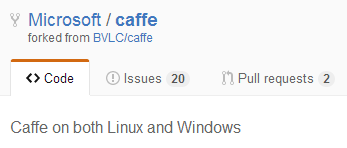
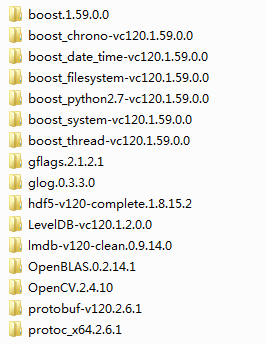













 610
610











 被折叠的 条评论
为什么被折叠?
被折叠的 条评论
为什么被折叠?








